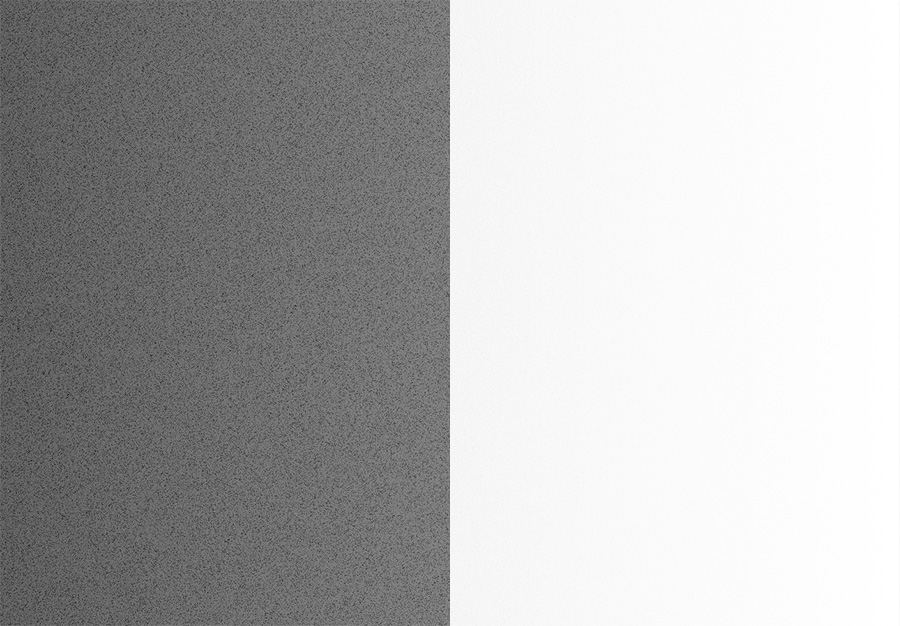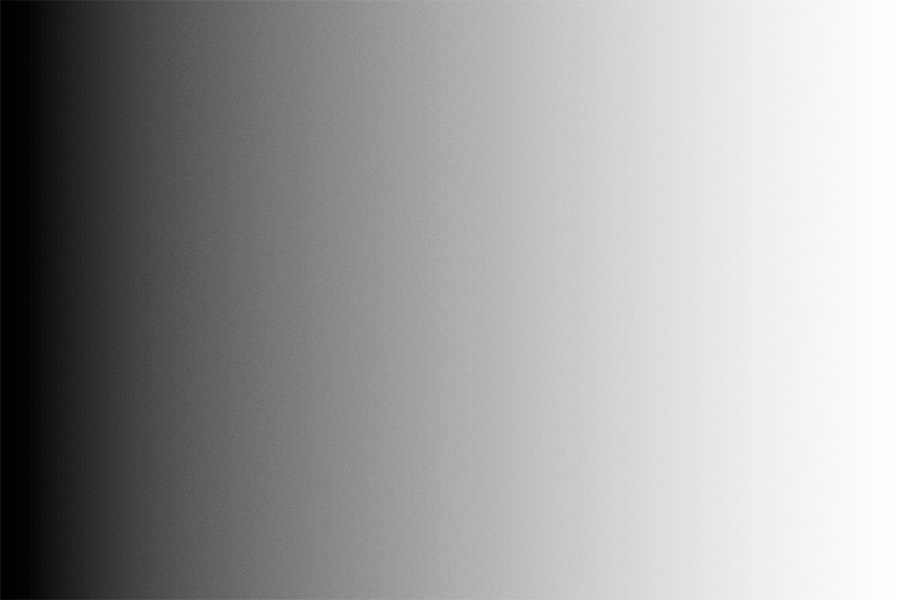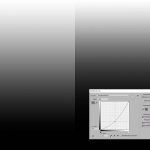Der Rauschfilter von Photoshop wird oft eingesetzt, um Filmkorn zu simulieren. Genauso wie Farb- oder Luminanzrauschen in Digitaldateien ist die Wirkung bei folgender Vorgehensweise stärker im Schatten als im Lichterbereich festzustellen. Dies ist für unser Sehempfinden die angenehmere Art, mit Filmkorn umzugehen. Darüber hinaus war die Wirkung der unterschiedlichen Stärke bei den guten alten Filmen genauso.
Die Anwendung
Wenn Sie die Wirkung an Ihrem eigenen Rechner nachvollziehen wollen, sollten Sie auf der Hintergrundebene einen Verlauf von Schwarz nach Weiß anlegen. Dann erstellen Sie darüber eine zweite Ebene, die sie mit Weiß füllen. Ihre Ebenenpalette sieht dann folgendermaßen aus:
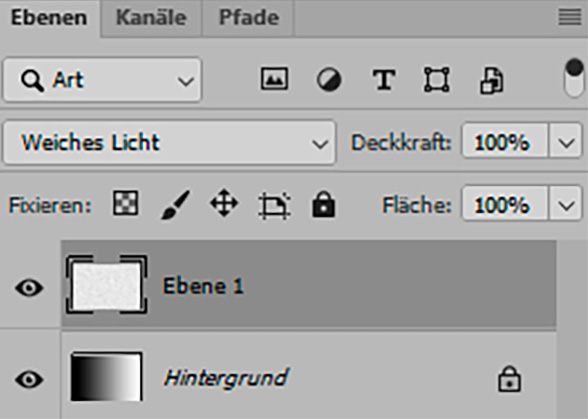
Bei aktiver weißer Ebene wählen Sie im Menü Filter→Rauschfilter→Rauschen hinzufügen. Die Stärke hängt von der Auflösung Ihrer Datei ab. Bei 900 Pixeln Kantenlänge kommen Sie mit 8-10 % zurecht und bei ca. 6700 Pixeln sollten es schon 25 % sein. Bei Ihren richtigen Fotos können Sie die Wirkung später immer noch über die Deckkraft der weißen Ebene steuern. Für die anderen Einstellungsmöglichkeiten im Photoshop-Dialog wählen Sie Gaußsche Normalverteilung und Monochromatisch. Abschließen stellen Sie den Mischmodus der Ebene auf Ineinanderkopieren.
Die Ergebnisse
In den folgenden Abbildungen sehen Sie zunächst einen Ausschnitt aus dem dunkeleren Bereich des Verlaufs…
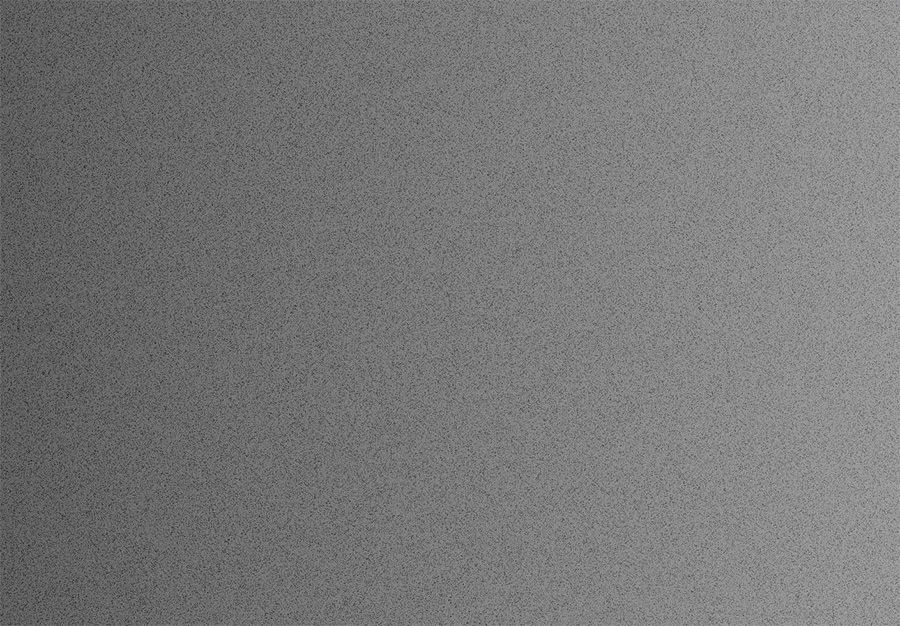
…und dann einen Ausschnitt aus dem hellen Bereich des Verlaufs.
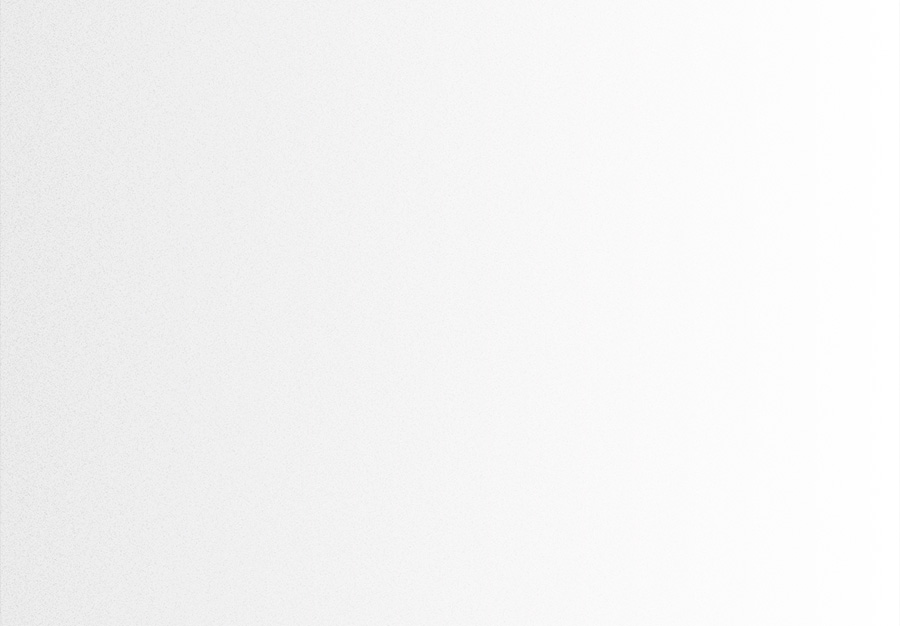
Damit Sie die Wirkung besser vergleichen können, habe ich Ihnen hier noch einmal beide Bereiche in einer Abbildung zusammengefasst: